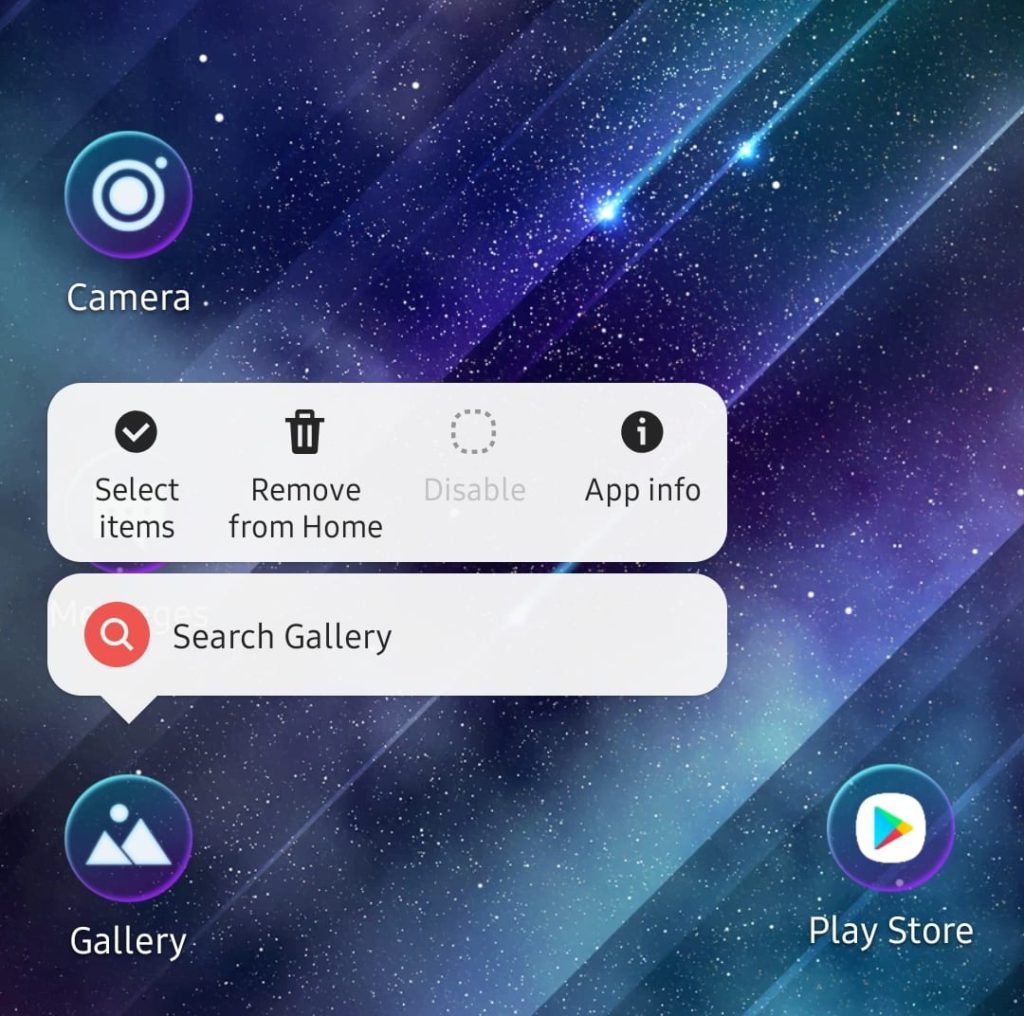Si bien la mayoría de las aplicaciones en nuestros teléfonos están ahí porque las queremos y las hemos descargado en algún momento, esto no es cierto para todas. Bloatware es el tipo de programa que viene preinstalado con un teléfono. Es difícil y, a veces, imposible de eliminar, pero al menos estas aplicaciones se pueden ocultar.
Hay varias formas de ocultar la visibilidad de las aplicaciones en su teléfono, dependiendo exactamente de lo que desee lograr. A continuación se muestran algunas opciones.
Quitar de la pantalla de inicio
Si se muestra una aplicación en la pantalla de inicio y tiene un teléfono con una barra de aplicaciones separada, simplemente puede eliminar la aplicación de esa pantalla de inicio presionando prolongadamente la aplicación en cuestión. Se le presentará una opción para eliminarlo de su pantalla de inicio. Esto no eliminará la aplicación, pero ya no estará en su pantalla principal.
Opción Quitar de casa
Si eso no es suficiente y tampoco quiere la aplicación en la barra de aplicaciones, eche un vistazo a continuación.
Usa una carpeta
No oculta de forma permanente ninguna aplicación, pero es una excelente manera de poner un montón de aplicaciones no deseadas en un solo lugar donde puede simplemente ignorarlas. Necesitará al menos dos aplicaciones para crear una carpeta, pero solo una para mantenerla abierta. Para crear su primera carpeta, mantenga presionada una aplicación hasta que comience a temblar ligeramente; luego puede tocar y arrastrar en otra aplicación.
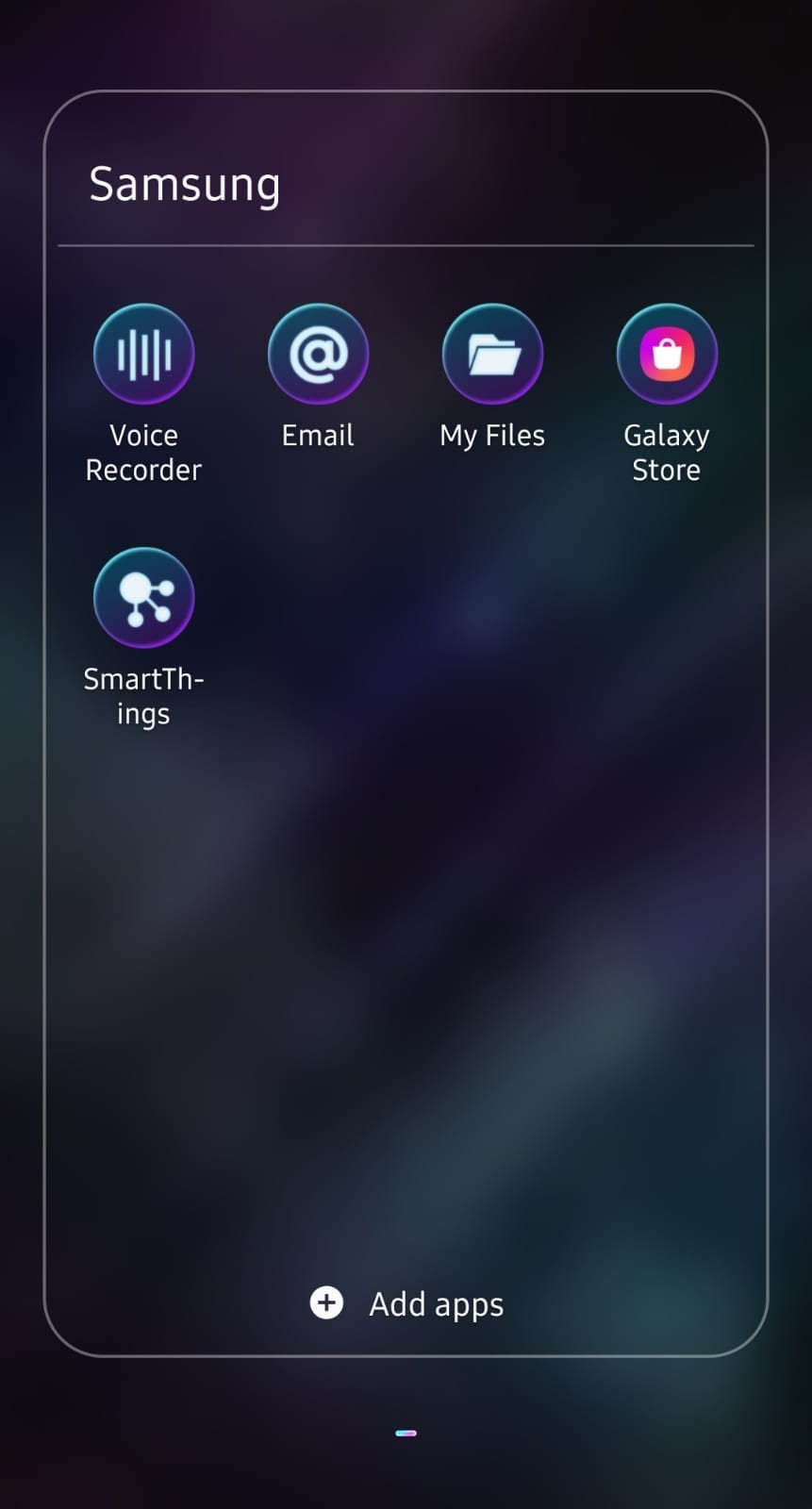 Dentro de una carpeta
Dentro de una carpeta
Espere un segundo más o menos y ambas aplicaciones deberían arrastrarse a una nueva carpeta; esto ocupará el mismo espacio que una sola aplicación y puede almacenar varias aplicaciones no deseadas allí. Arrastra y suelta todas las demás aplicaciones que no quieras (o tócalas una vez y arrastra las que no quieras allí) y tendrás una manera fácil de almacenar aplicaciones aburridas en un lugar discreto. Incluso puede cambiar el nombre de su carpeta a Correo no deseado o algo similar, ¡como quiera!
Desactivar la aplicación
Si desea ocultar una aplicación del sistema de su barra de estado, vaya a su configuración y seleccione la opción Aplicaciones. Desplácese hasta la aplicación que desea ocultar y tóquela. Verá dos botones de opción: uno etiquetado Deshabilitar y otro etiquetado Forzar detención.
El botón Forzar detención es útil cuando una aplicación sigue fallando y necesita finalizarla por completo, sin embargo, para ocultarla, deberá presionar el botón Desactivar. Es posible que una advertencia mencione que deshabilitar una aplicación podría interferir con el funcionamiento de otras aplicaciones; por favor, considere cuidadosamente si vale la pena deshabilitar la aplicación, ya que puede tener problemas. Si está seguro, confirme la advertencia.
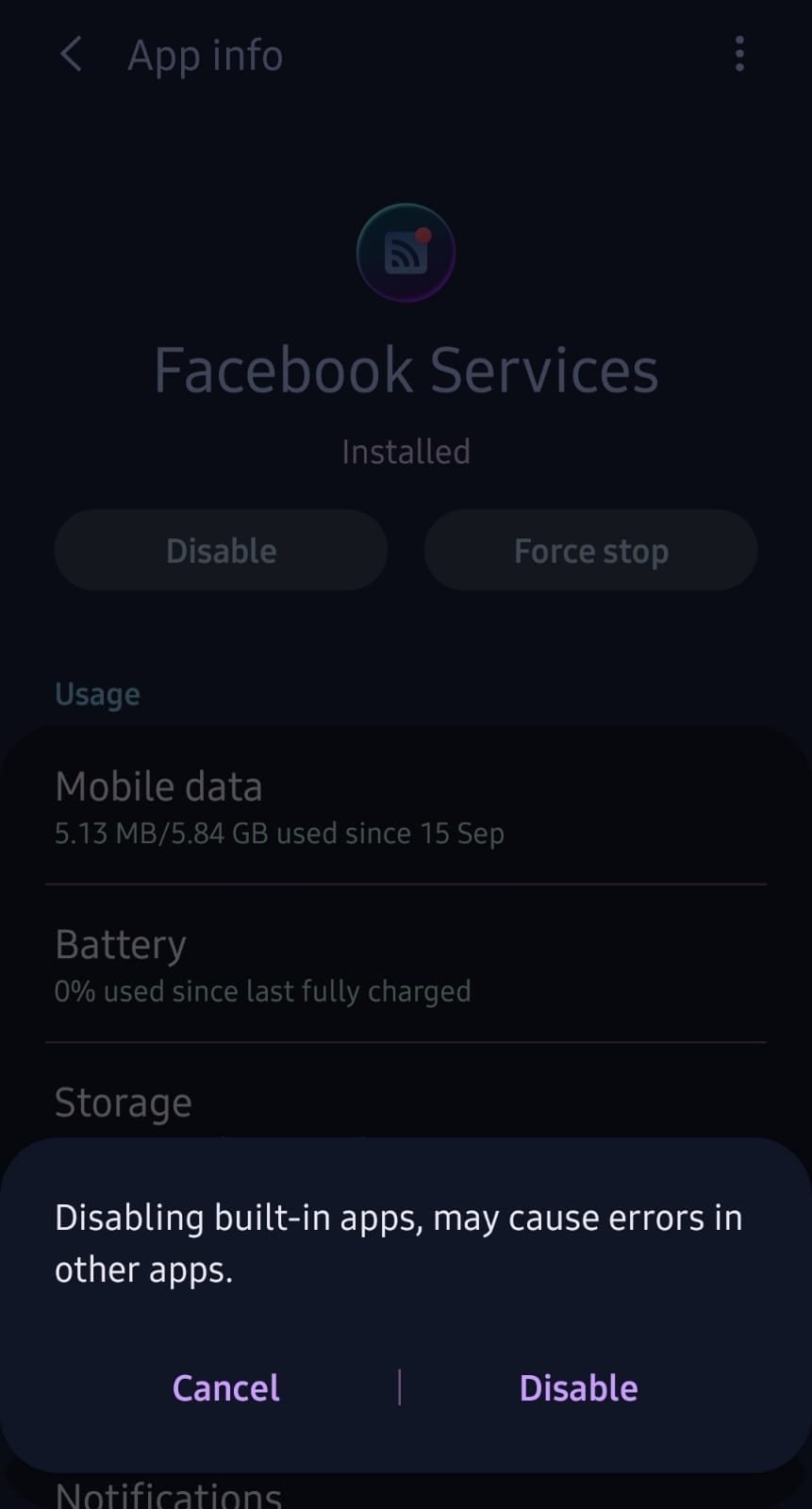 Desactivar una aplicación
Desactivar una aplicación
La aplicación en cuestión ya no debería estar visible en la barra de aplicaciones; seguirá estando en la lista de aplicaciones en la configuración, si desea recuperarla.